Cómo Compartir la Contraseña de WiFi en Cualquier Dispositivo
CONECTA UN NUEVO DISPOSITIVO A TU RED WIFI APRENDIENDO CÓMO COMPARTIR LA CONTRASEÑA DE WIFI EN CUALQUIER DISPOSITIVO.
Mantener tu red protegida con una contraseña fuerte es una práctica esencial de ciberseguridad que no puedes permitirte descuidar. Pero esta práctica puede tener consecuencias imprevistas, como cuando decides agregar un nuevo dispositivo a tu red y de repente te das cuenta de que no puedes porque no recuerdas cuál es la contraseña correcta.
Pero no temas: puede que no recuerdes tu contraseña de WiFi, pero cualquier dispositivo que ya esté conectado a la red WiFi sí la recuerda. Aprendiendo cómo compartir tu contraseña de WiFi, puedes evitar tener que restablecerla desde el panel de administración de tu router, lo cual puede llevar un tiempo si has cambiado la contraseña por defecto del router en el pasado.
- Android: Abre la aplicación de Ajustes y ve a Ajustes de WiFi. Allí, toca la red que deseas compartir y espera a que se genere un código QR. Escanea el código QR usando el dispositivo que quieres conectar.
- iOS: Toca el botón Compartir Contraseña en tu dispositivo cuando un nuevo dispositivo cuya dirección de correo electrónico de Apple ID esté guardada en tus contactos intente conectarse a la misma red a la que ya estás conectado.
- Windows: Abre el Panel de Control y ve al Centro de Redes y Recursos Compartidos. Allí, muestra más información sobre tu red actual y revela su contraseña. Usa la contraseña para conectar un nuevo dispositivo.
- macOS: Inicia la herramienta Acceso a Llaveros y busca una entrada que corresponda a tu red WiFi. Haz doble clic en la entrada y marca la casilla de verificación Mostrar contraseña para revelar la contraseña. Usa la contraseña para conectar un nuevo dispositivo.
¿Todavía no estás seguro de cómo compartir contraseñas de WiFi en tus dispositivos? Entonces sigue leyendo porque las siguientes secciones explican lo que necesitas hacer con mucho más detalle que el resumen rápido de arriba.
Cómo Compartir la Contraseña de WiFi en Android
En la mayoría de los dispositivos Android, puedes compartir tus contraseñas de WiFi con unos pocos toques simples. Tu smartphone o tableta mostrará entonces un QR que puedes permitir que otras personas escaneen. Sus dispositivos deberían reconocer que el código QR contiene una contraseña de WiFi y ofrecerles una opción para conectarse cómodamente a la red WiFi asociada.
Aquí están los pasos que debes seguir:


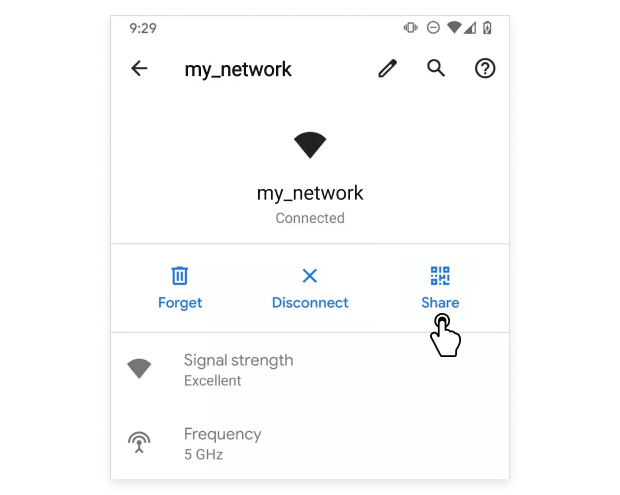
Pero, ¿qué pasa si solo quieres ver cuál es la contraseña y no te importa la comodidad de usar un código QR para conectar nuevos dispositivos? En ese caso, puedes tomar una captura de pantalla del código QR y decodificarlo usando una aplicación de lectura de códigos QR, como QR & Barcode Scanner.
Cómo Compartir la Contraseña de WiFi en iOS
Aunque lleva algo de tiempo explicar cómo compartir contraseñas de WiFi en iPhone, el proceso es en realidad muy simple, y ni siquiera tienes que hurgar en los ajustes de WiFi y lidiar con códigos QR.
Desafortunadamente, hay una desventaja en la simplicidad del proceso de compartir contraseña en iOS: solo puedes compartir la red a la que estás actualmente conectado. Para compartir la contraseña de cualquier red WiFi guardada, tendrías que hacer jailbreak a tu iPhone y usar una aplicación como WiFi List. Solo ten en mente que hacer jailbreak es arriesgado porque puede hacer que tu iPhone sea menos seguro y estable.
Cómo compartir la contraseña de WiFi de iPhone a iPhone:
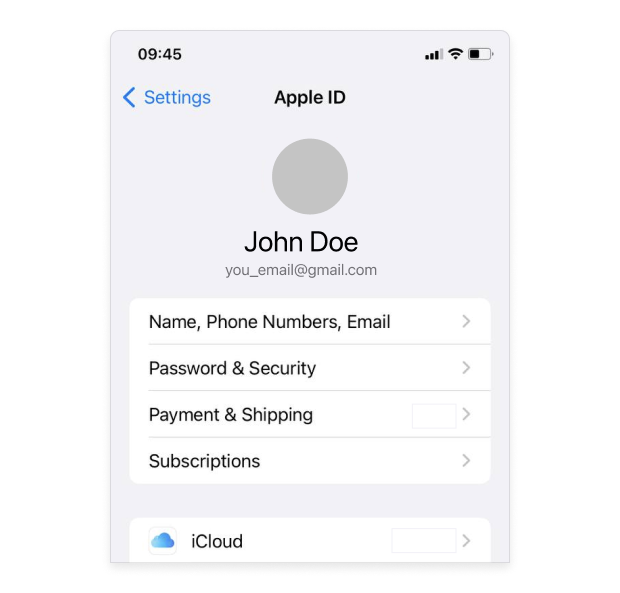
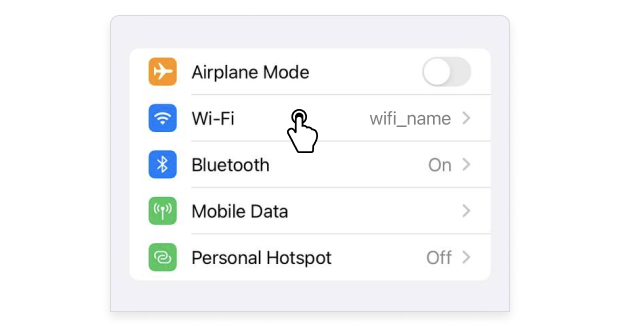
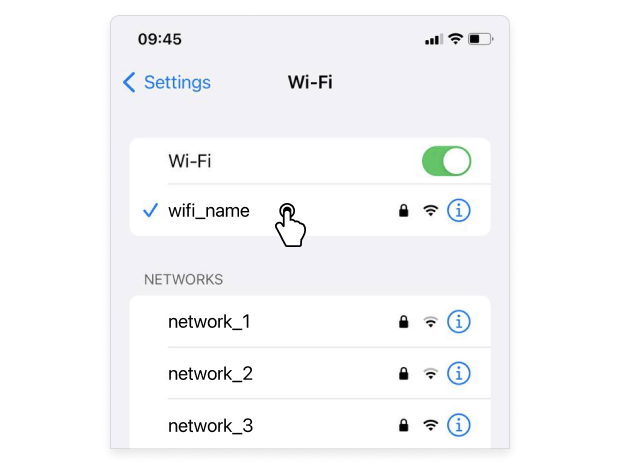
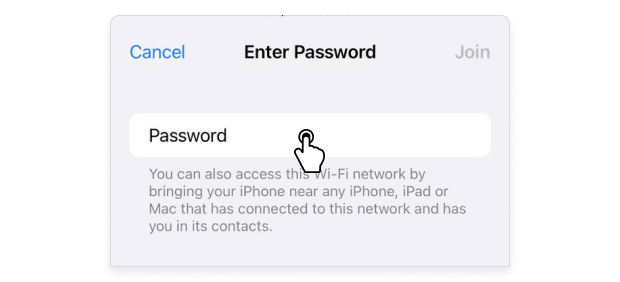
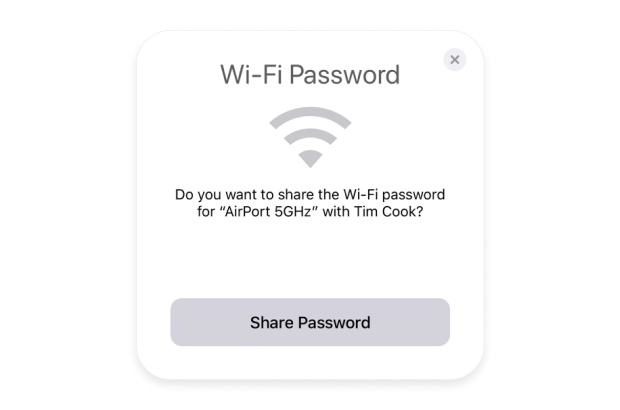
Cómo Compartir WiFi entre Dispositivos Apple y Android
Compartir WiFi entre dispositivos Apple y Android es una necesidad común, especialmente cuando quieres proporcionar rápidamente acceso a internet al dispositivo de un amigo o conectar múltiples dispositivos a la misma red sin ingresar la contraseña múltiples veces. Aquí te mostramos cómo puedes compartir WiFi entre estos dispositivos:
Para compartir WiFi de Apple a Android
- Usa un Código QR:
- En el dispositivo Apple, ve a los ajustes de WiFi y toca el icono de información (i) junto al nombre de la red.
- Toma una captura de pantalla de la pantalla que muestra el SSID y la contraseña de la red WiFi.
- Usa una aplicación o sitio web generador de códigos QR en el dispositivo Apple para crear un código QR a partir del SSID y contraseña de la red WiFi. Muchos sitios web te permiten ingresar el nombre de la red WiFi (SSID), el tipo de seguridad (generalmente WPA/WPA2) y la contraseña para generar un código QR.
- En el dispositivo Android, usa un escáner de códigos QR o la aplicación de cámara integrada (si admite el escaneo de códigos QR) para escanear el código QR. Esto debería conectar automáticamente el dispositivo a la red WiFi.
- Compartir los Detalles del WiFi Manualmente:
- Simplemente dile o envía por mensaje de texto la contraseña de la red WiFi al usuario del dispositivo Android.
- El usuario de Android puede entonces ingresar manualmente esta contraseña en los ajustes de WiFi de su dispositivo para conectarse a la red.
Para compartir WiFi de Android a Apple
- Usa un Código QR (Android 10 y Superior):
- En el dispositivo Android, ve a Ajustes > Red e internet > WiFi.
- Toca la red WiFi a la cual el dispositivo está actualmente conectado. Debería haber un icono de código QR o una opción para compartir la red.
- Muestra este código QR al usuario del dispositivo Apple.
- En el dispositivo Apple, abre la aplicación Cámara y escanea el código QR mostrado en la pantalla del dispositivo Android. Aparecerá una notificación en la parte superior de la pantalla; tócala para unirte a la red WiFi.
- Compartir los Detalles del WiFi Manualmente:
- Al igual que de Apple a Android, también puedes compartir manualmente el SSID y la contraseña de la red WiFi con el usuario del dispositivo Apple.
- El usuario de Apple entonces ingresa manualmente estos detalles en los ajustes de WiFi de su dispositivo para conectarse.
Uso de Aplicaciones de Terceros
Hay aplicaciones de terceros disponibles que facilitan compartir detalles de WiFi entre dispositivos, incluyendo entre dispositivos Apple y Android. Estas aplicaciones pueden generar un código QR o usar otros métodos para compartir detalles de conexión de manera segura. Sin embargo, es esencial usar aplicaciones de renombre y ser cauteloso al compartir detalles de la red.
Recuerda, compartir tus detalles de WiFi puede comprometer la seguridad de tu red, especialmente si se comparte con dispositivos no confiables. Siempre asegúrate de compartir con individuos y dispositivos de confianza.
Cómo Compartir la Contraseña de WiFi en Windows
Incluso la versión más reciente de Windows no hace conveniente compartir una contraseña de WiFi guardada con otra persona. Lo mejor que Windows puede hacer es revelar la contraseña de la red a la que estás conectado, permitiéndote compartirla manualmente.
Sigue estos pasos para compartir una contraseña de WiFi guardada en Windows:

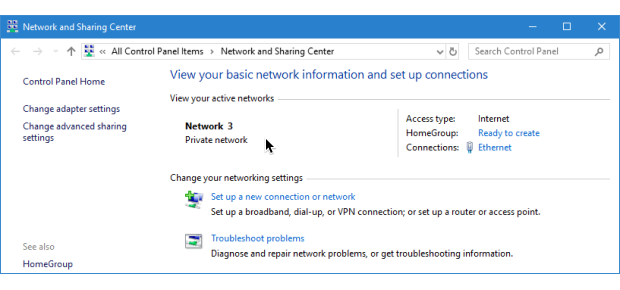
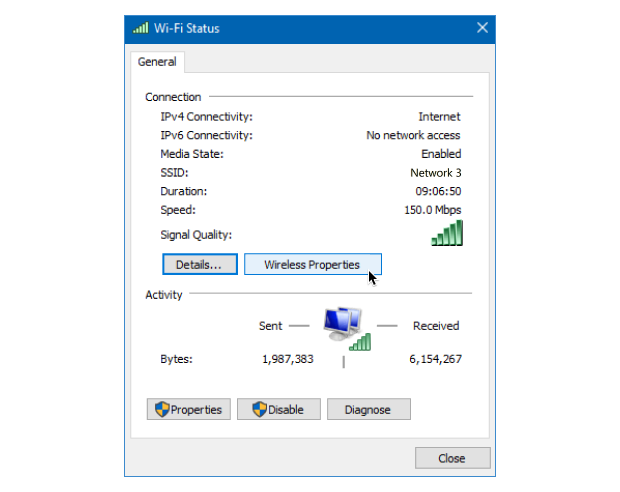
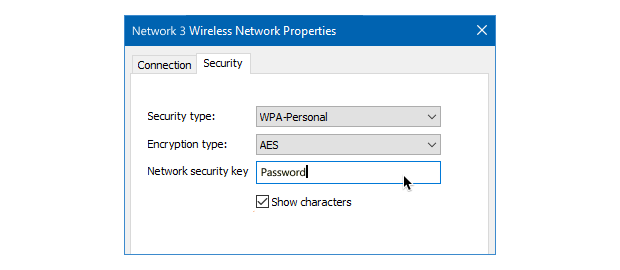
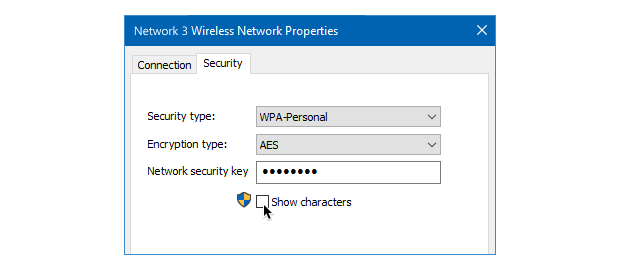

Para revelar la contraseña de una red guardada a la que no estás conectado en ese momento, puedes introducir el siguiente comando en el símbolo del sistema:
netsh wlan show profile WiFiName key=clear
Para que el comando funcione, reemplaza “WiFiName” con el nombre real de la red WiFi cuya contraseña quieres compartir.
Cómo Compartir Mi Contraseña de WiFi en macOS
La buena noticia para los usuarios de macOS es que es mucho más fácil aprender cómo compartir una contraseña de WiFi en Mac y fuera de Mac que en Windows. Eso es porque puedes encontrar tus contraseñas de WiFi ubicadas cómodamente en la herramienta Acceso a Llaveros.
Para recuperar una contraseña de WiFi en macOS:
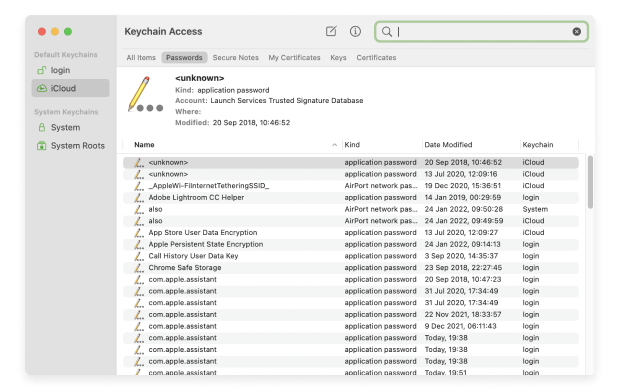
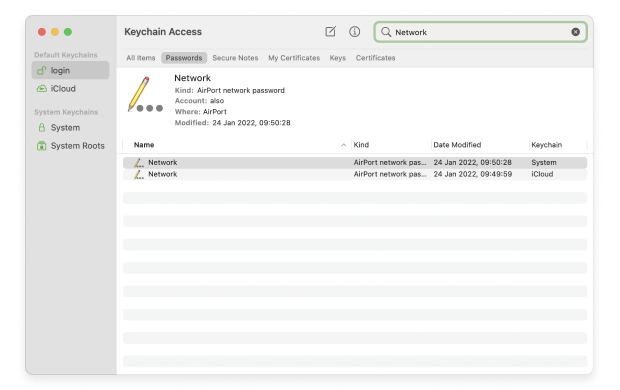
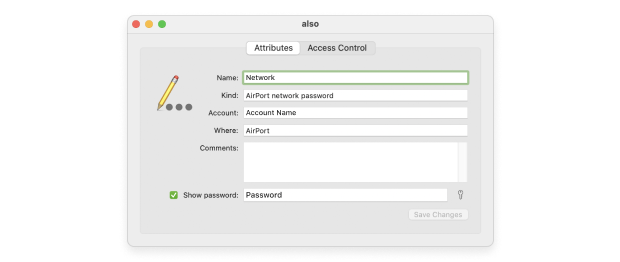
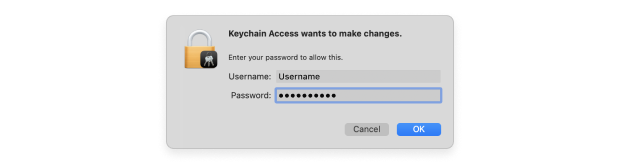
-
Descarga gratuita
macOS 10.12+, Windows 7/8/10/11
Cómo compartir la contraseña de WiFi — Preguntas frecuentes
Eso depende del dispositivo desde el que quieras compartir la contraseña. Si tienes un dispositivo Android, entonces puedes generar un código QR, mientras que los dispositivos iOS pueden compartir contraseñas de forma inalámbrica con dispositivos iOS conocidos que intenten conectarse a la misma red WiFi.
La mayoría de los dispositivos Android generan automáticamente códigos QR al compartir contraseñas de WiFi, y siempre puedes generar uno manualmente usando uno de los muchos generadores de códigos QR disponibles.
Sí, si tu contraseña de WiFi cae en manos equivocadas, un intruso podría invadir tu red WiFi y potencialmente robar datos sensibles.
